Uma foto editada profissionalmente pode facilmente ter um poder impactante e influente para cativar o público. Lunapic fornecerá resultados extraordinários semelhantes com a ajuda de seus principais recursos e ferramentas. Através dessa ferramenta, você pode salvar as imagens em vários formatos como PNG, GIF, BMP, TIFF, JPG e muitos mais. Você também pode salvar diretamente a foto editada em plataformas de armazenamento em nuvem como o Google Drive. Você está animado?
Como o editor Lunapic é fácil de usar, você pode compartilhar suas muitas imagens editadas nas plataformas de mídia social como Twitter, Pinterest, Facebook e outros sites online. Você também pode inserir a URL de qualquer imagem e começar a editá-la instantaneamente através desse editor.
Se você nunca fez edição de fotos, use esse artigo como um guia definitivo para usar o editor de fotos Lunapic rapidamente e através de uma abordagem mais simples. Vamos começar!
Parte 1: Dicas e Truques para Ajudá-lo a Usar o Editor de Foto Lunapic como um Profissional
Leia esta seção para conhecer dicas úteis e métodos de edição que você pode utilizar ao editar qualquer imagem. Com apenas alguns cliques e deslizes, você pode usar uma única imagem de maneira diferente editando-a com truques inteligentes. Com certeza você aprenderá muito!
1. Usar o Corte Automático
Na fotografia, o assunto de sua imagem deve estar perfeitamente alinhado para que possa prender a atenção do público rapidamente. É por isso que cortar a imagem é exigido e necessário para se fazer alinhamentos perfeitos. Todo editor de fotos tem uma ferramenta para cortar a imagem, mas o editor de fotos Lunapic se destaca por oferecer um recurso exclusivo de corte automático. Essa opção de corte do Lunapic pode ajustar automaticamente as proporções fazendo com que o assunto da imagem se alinhe no centro.
Se você não estiver satisfeito com o recurso de corte automático, você pode cortar manualmente a imagem de acordo com as suas preferências. Contudo, o corte automático ajuda em situações nas quais você não tem tempo extra para lidar com as proporções e bordas do quadro manualmente. Isso é ótimo!
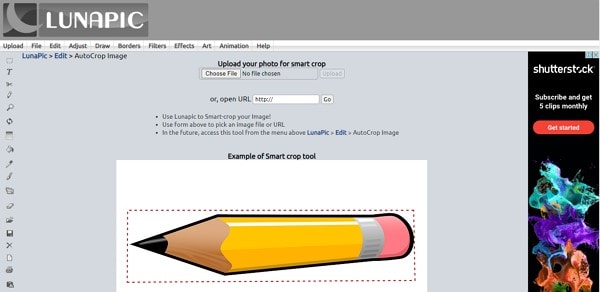
2. Remover Fundo Desnecessário
Você sabia que um fundo entediante e inadequado na imagem pode arruinar todo o elemento artístico? Certifique-se de capturar imagens considerando um plano de fundo atraente e apropriado. No entanto, se você ainda encontrar planos de fundo problemáticos em suas fotos, você pode usar o "Removedor Automático de Plano de Fundo" do Lunapic online e erradicar instantaneamente o plano de fundo do quadro.
Além disso, essa ferramenta oferece um plano de fundo transparente Lunapic que pode tornar os planos de fundo das imagens claros e translúcidos. Parece promissor!
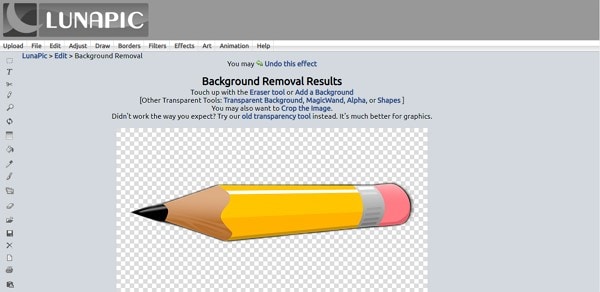
3. Utilize o Removedor de Manchas
Você se sente hesitante em postar suas selfies em sua conta de mídia social devido às manchas ou espinhas em seu rosto? Não precisa se preocupar, pois o editor de fotos online Lunapic introduziu uma ferramenta de beleza que pode remover naturalmente cicatrizes, espinhas ou qualquer tipo de mancha do rosto.
Basta apontar a mancha em seu rosto, e essa ferramenta irá removê-la instantaneamente para tornar sua selfie perfeita e bonita. Realmente uma ótima opção!
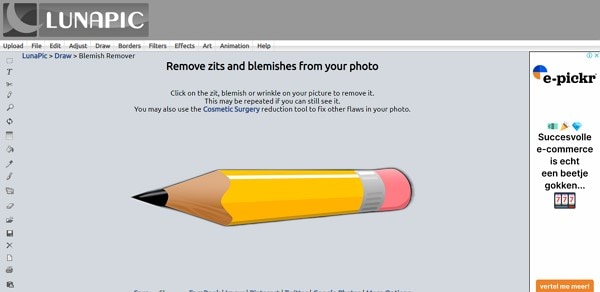
4. Substituir Cor
Substituir qualquer cor específica da imagem parece difícil e complicado, mas o Lunapic online tornou isso possível para os seus usuários. Para isso, basta acessar o recurso “Seletor de Cor” e escolher qualquer cor nas opções exibidas. Apenas tocando em sua cor favorita, a ferramenta aplicará automaticamente a cor à imagem.
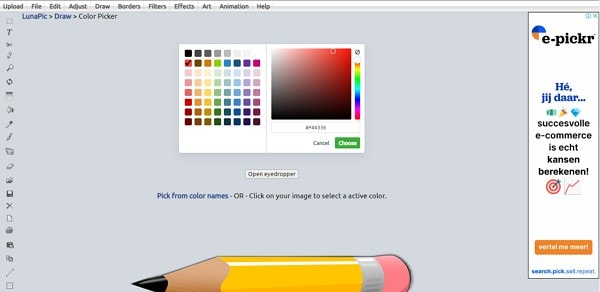
Para um efeito sutil e mais suave na sua imagem, você também pode clicar na opção "Alterar Tonalidade de Cor", e o modificador de cores Lunapic exibirá novamente as opções de cores para você. Lembre-se de selecionar uma cor que combine com o tema e o significado da foto capturada. Considere experimentar isso!
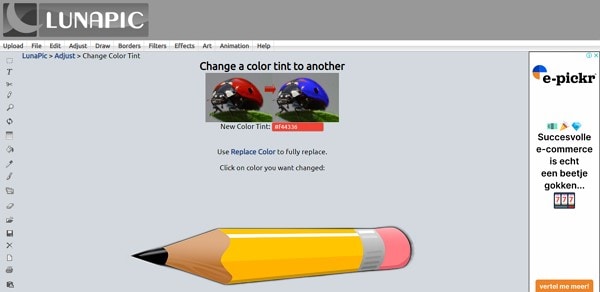
5. Adicionar Efeitos de Animação
Você já usou efeitos de animação em um editor de fotos? O editor de fotos online Lunapic traz vários efeitos de animação emocionantes e vivos que você pode implementar em suas fotos. Exemplos de efeitos de animação são pilha de polaroid, gotas de chuva, efeito de filme antigo, neve caindo, dissolução e pixelização.
Basta clicar em seu efeito de animação preferido e tornar suas imagens animadas e vibrantes sem usar uma ferramenta de animação adicional. Parece perfeito!
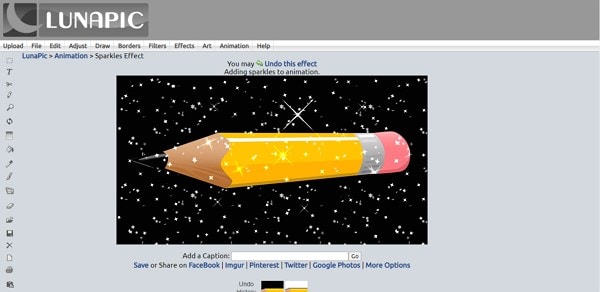
6. Adicionar Bordas Interessantes
Sem bordas deslumbrantes em suas fotos, a edição de fotos fica incompleta. O editor de fotos Lunapic possui várias opções de bordas que você possa escolher considerando o significado e o gênero da sua foto. As opções de bordas para as fotos incluem um botão de vidro, porta-retrato, vinheta, foto de celular e muito mais.
Você também pode criar manualmente uma borda para sua imagem usando a ferramenta de borda. Nessa ferramenta em particular, você pode definir a espessura e a cor da borda conforme a sua escolha. Você também pode aplicar uma borda 3D às suas imagens para obter mais dimensão. Certifique-se de experimentá-la!
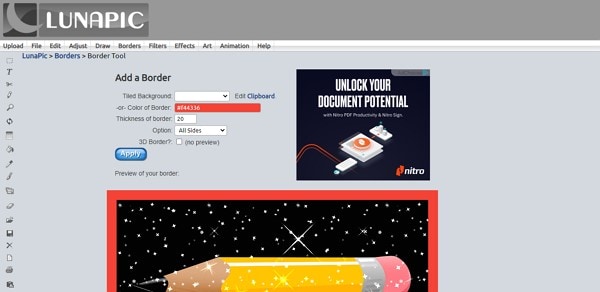
7. Faça Uso do Balde de Tinta
Você está interessado em ferramentas de desenho e pintura? O editor de fotos Lunapic permite que os usuários explorem e apliquem recursos de balde de tinta a suas imagens. Na opção de balde de tinta, você pode escolher vários padrões, como flores, tela, grama, mármore, dinheiro, tijolos e muito mais. Depois de selecionar um padrão, você pode escolher o intervalo de cores e sua opacidade nas opções oferecidas.
Agora basta tocar na sua imagem e o padrão selecionado junto com a cor será aplicado à sua foto instantaneamente. Não é ótimo?

8. Adicionar Marcas d'água Personalizadas
Marcas d'água nas imagens podem impedir que as imagens sejam copiadas, além de você também poder ser o proprietário dessa imagem permanentemente. O editor Lunapic oferece a opção com a qual as pessoas podem adicionar marcas d'água personalizadas às imagens, decidindo manualmente a cor, a fonte, o estilo e o tamanho. Além disso, você pode selecionar a posição e o alinhamento da marca d'água facilmente através dessa ferramenta.
Você também pode ajustar a taxa de transparência da marca d'água adicionada e, assim, com alguns cliques, sua própria marca d'água desenvolvida será adicionada à imagem. Certifique-se de escolher uma combinação única de cores e fontes para que a marca d'água seja mais peculiar e tenha mais destaque. Considere experimentar!

9. Adicionar Legendas Atraentes
As legendas são adicionadas nas imagens para que as pessoas possam usá-las como stories no Instagram ou Facebook. Além disso, os blogueiros usam legendas em imagens incorporadas para publicá-las em seus blogs. O editor de fotos Lunapic oferece a opção de adicionar legendas atraentes e engraçadas às suas imagens selecionando manualmente a fonte e a cor do texto.
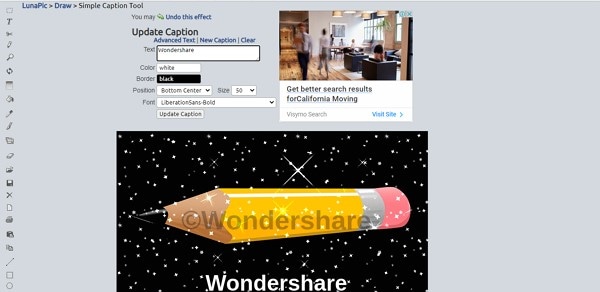
10. Aplicar Filtros e Efeitos Dinâmicos
Filtros e efeitos são parte integrante de qualquer editor de fotos, pois podem alterar toda a perspectiva da imagem. O editor de fotos Lunapic abrange inúmeros filtros e efeitos que podem definir a mensagem e destacar o significado por trás da sua imagem. Explore os diferentes filtros do editor Lunapic, como visão noturna, iluminação HDR, iluminação suave, neon e muito mais.
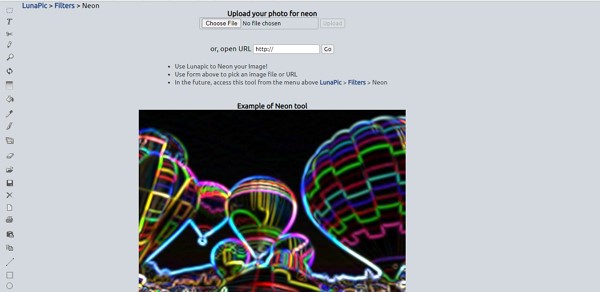
Você também pode verificar os efeitos fornecidos por essa ferramenta para adicionar mais estilo e elementos artísticos às suas fotos. Ao combinar filtros e efeitos estéticos, você pode tornar uma única imagem diferente a cada vez usá-la e pode aproveitá-la para vários fins. Isto é perfeito!
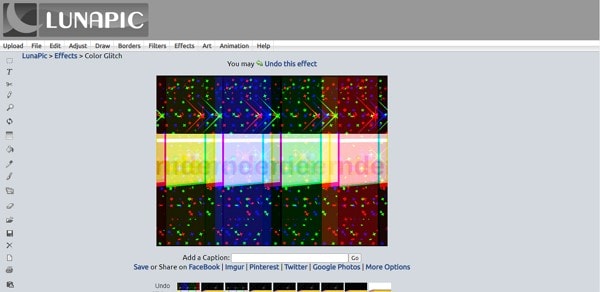
Considerações Finais
O editor de fotos Lunapic não é diferente de qualquer outra ferramenta profissional e confiável. Na verdade, você pode usar essa ferramenta sem comprar uma assinatura cara e ganhar experiência profissional. Através desse artigo, descrevemos as dicas de forma bem estruturada e descritiva para que você use essa ferramenta sem enfrentar transtornos. Certifique-se de experimentá-la!




